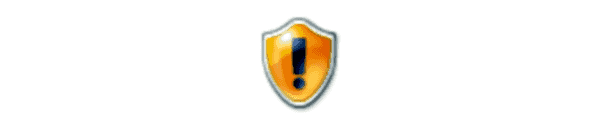Eemaldage Outlookist McAfee Anti-Spam.

Kuidas eemaldada Microsoft Outlookist McAfee Anti-Spam vahekaart.
Kui installite oma arvutisse McAfee Internet Security, võib see lisada Microsoft Outlooki tüütu vahelehe, millel on kirjas "McAfee Anti-Spam". Kui te ei kasuta seda funktsiooni, mis filtreerib rämpspostisõnumeid, saate selle vahekaardi Outlookist eemaldada, järgides neid juhiseid.
Avage Outlookis " Fail " > " Valikud ".
Valige vasakpoolsel paanil " Lisandmoodulid ".
Seadke akna allosas rippmenüüs " Haldamine " valikule " COM-lisandmoodulid ", seejärel valige nupp " Mine... ".
Tühjendage märkeruut " McAfee AddIn " kõrval ja seejärel valige " OK ".
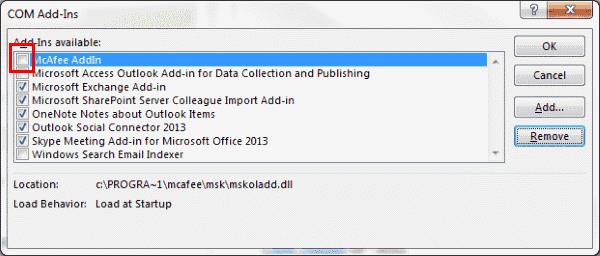
Vahekaart „McAfee Anti-Spam” eemaldatakse Outlookist.
Kuidas eemaldada Microsoft Outlookist McAfee Anti-Spam vahekaart.
McAfee on viirusetõrjetööstuses tuntud nimi. McAfee Total Protection pakub teie arvutile täielikku viirusetõrjet. Sellel on lisafunktsioonid, mis pakuvad täielikku
Kuidas lubada programmidel McAfee Personal Firewalli kaudu Internetti pääseda.
Kas soovite teada, kuidas muuta Microsoft 365 kahefaktorilist autentimist? Lugege seda artiklit, et õppida kõiki lihtsaid meetodeid ja oma kontot kaitsta.
Õppige dokumendile viimase lihvi lisamiseks Microsoft Wordis pildi ümberpööramise samme.
Kui OneNote viivitab, värskendage rakendust ja avage uus märkmik. Seejärel tühjendage rakenduse vahemälu ja keelake automaatne sünkroonimine.
See õpetus aitab teil lahendada probleemi, mille puhul te ei saa Microsoft Outlooki kohandatud sõnastikku sõnu lisada.
Kas soovite teada, kuidas Outlooki kalendrisse pühasid lisada? Lugege edasi, et saada teavet selle kohta, kuidas Outlooki pühadekalendrit lisada.
Siit saate teada, kuidas lahendada probleem, kus Microsoft Excel avaneb väga väikeses aknas. See postitus näitab teile, kuidas sundida seda uuesti normaalselt avama.
Õpetus rakenduses Microsoft Outlook 365 sõnumite saatmisel kuvatava profiilipildi muutmise kohta.
Kui tegelete Exceli andmebaasiga ja peate selle dubleerivate kirjete jaoks puhastama, kasutage Excelis teksti võrdlemiseks neid meetodeid.
Vaadake, kuidas oma Exceli faili ja konkreetseid lehti parooliga kaitsta, et vältida volitamata redigeerimist. Siin on sammud.
Tutvuge Exceli lahutamisvalemiga, lugedes seda ülimat juhendit kuue rakendusmeetodiga Exceli lahutamisvalemi kohta.